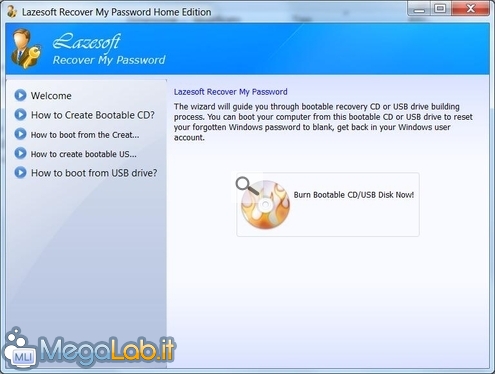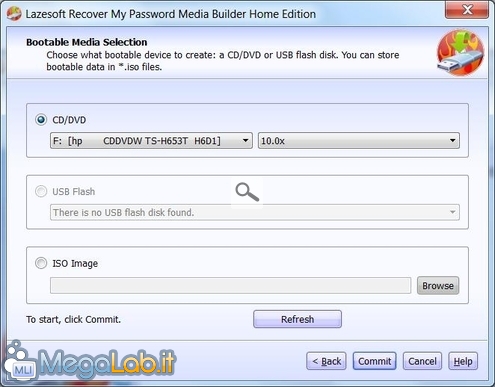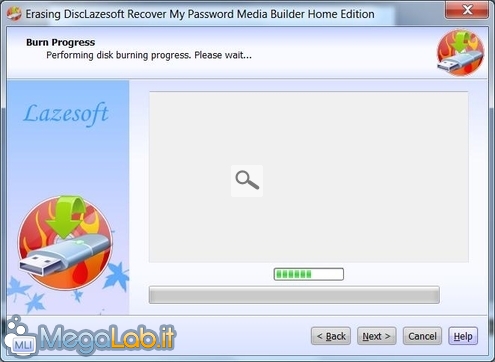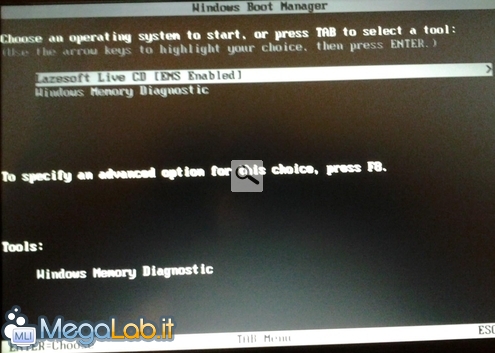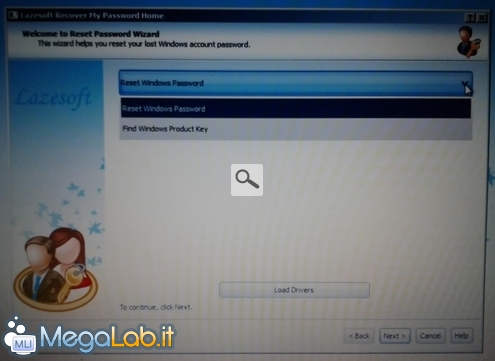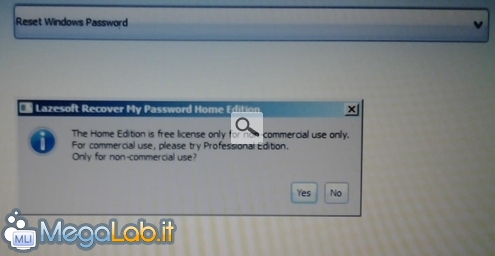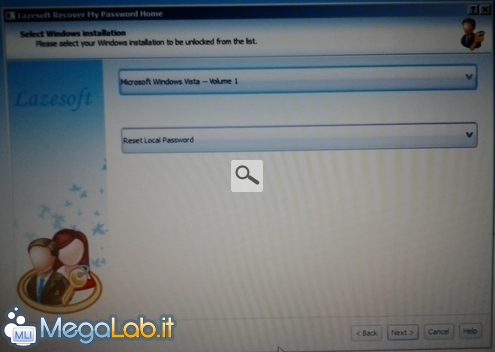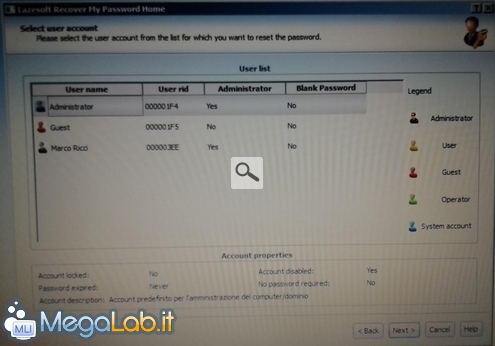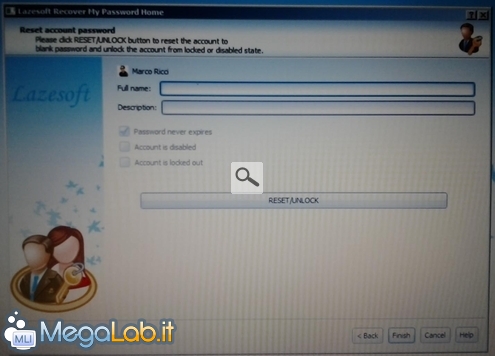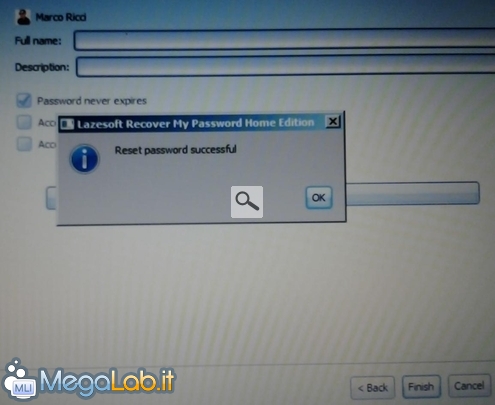Canali
Ultime news

Ultimi articoli
 Le ultime dal Forum |

Resettare le password degli utenti Windows con Lazesoft Recover My Password29/10/2012 - A cura di

Correlati TagPassa qui con il mouse e visualizza le istruzioni per utilizzare i tag!
Il pezzo che stai leggendo è stato pubblicato oltre un anno fa.
 La trattazione seguente è piuttosto datata. Sebbene questo non implichi automaticamente che quanto descritto abbia perso di validità, non è da escludere che la situazione si sia evoluta nel frattempo. Raccomandiamo quantomeno di proseguire la lettura contestualizzando il tutto nel periodo in cui è stato proposto. La trattazione seguente è piuttosto datata. Sebbene questo non implichi automaticamente che quanto descritto abbia perso di validità, non è da escludere che la situazione si sia evoluta nel frattempo. Raccomandiamo quantomeno di proseguire la lettura contestualizzando il tutto nel periodo in cui è stato proposto.
"Se non mi ricordo male, la password è....." segue un momento di panico e il vuoto di memoria più assoluto, ormai tra password di Windows, delle mail, del browser, codici bancari, pin del telefonino, siamo circondati da numeri e caratteri da ricordare ed è facile che qualcosa ci sfugga. Altro caso classico è quando ereditiamo il computer da qualche ex collega e questi non ci ha comunicato le password amministrative o dell'utente che dovete utilizzare. Lazesoft Recover My Password ci aiuta a resettare le password del vostro account di Windows e a riprendere possesso del computer. Il programma è gratuito per gli utenti privati ed è scaricabile da questo indirizzo. Una volta installato il programma si presenta in questo modo, nella parte a sinistra avete tutte le spiegazioni su come preparare i supporti di boot e avviare poi il computer, a destra troviamo il pulsante per avviare la creazione di un CD, o una pendrive USB, con cui fare il boot. Arrivati a questo punto, scegliete il supporto destinazione che volete creare, si occuperà anche di masterizzare direttamente il CD avviabile o preparare la pendrive. Segue una fase, che richiede qualche minuto di preparazione e poi si passa alla scrittura del supporto. Terminata questa prima fase, siete pronti per avviare il PC con il supporto appena creato, prima di farlo verificate che sia impostato il giusto ordine di boot. Avviate il computer e si arriva a un primo menu da cui partirà automaticamente la prima voce Lazesoft Live CD (EMS Enabled) Una volta finita la fase di caricamento si arriva alle due possibili funzioni presenti nel CD, il reset della password e il recupero del seriale di Windows. Con Load Drivers dovreste poter caricare eventuali driver aggiuntivi se non dovesse riconoscervi il vostro hard disk. Non ho verificato questa funzionalità, poiché mi ha riconosciuto senza problemi tutti i PC dove ho provato. Se tenterete il reset della password, vi ricorderà che l'utilizzo gratuito del programma è solo per gli utenti privati. Selezionate Yes e proseguite. Cliccate Next. Selezionate l'account cui volete resettare la password. Premete Reset/Unlock Una volta ottenuta la conferma dell'avvenuto reset, riavviate il computer e la password dovrebbe essere finalmente scomparsa. Segnala ad un amico |
- Unisciti a noi
- | Condizioni d'uso
- | Informativa privacy
- | La Redazione
- | Info
- | Pressroom
- | Contattaci
© Copyright 2025 BlazeMedia srl - P. IVA 14742231005
- Gen. pagina: 0.59 sec.
- | Utenti conn.: 57
- | Revisione 2.0.1
- | Numero query: 43
- | Tempo totale query: 0.08